前几天,小泽写了两台电脑如何直接用一根网线传数据的文章,有朋友在评论区指出,局域网内远程另一台也可以达到这个效果,小泽始终坚持切实为粉丝解决问题的原则,所以今天给大家带来Win10系统如何在局域网内远程另外一台电脑的操作!走起!
首先给大家解释一下局域网的概念,局域网是在一个局部的地理范围内(如一个学校、工厂和机关内),覆盖范围一般是方圆几千米之内,可以将各种计算机,外部设备和数据库等互相联接起来组成的计算机通信网,可以实现文件管理、应用软件共享、打印机共享等功能。
在同一个局域网内,可以通过系统自带的远程控制来协助其他电脑,首先保证需要被远程控制的电脑没有关机,还要确定这台电脑有开机密码。我们先把需要远程连接的电脑设置好,步骤如下:
1、远程设置
①设置需要被远程的电脑
第一步:在开始菜单直接搜索远程桌面设置,启用远程桌面,并记住这台电脑的名称。


②设置需要远程的电脑
按照上述方法,先启用远程桌面,在开始菜单输入【远程桌面连接】,输入需要被远程电脑的名称,点击确定。


输入凭据,也就是账号密码,如果没有设置密码,需要进行设置,点击确定。

在弹出的提示框中点击【是】
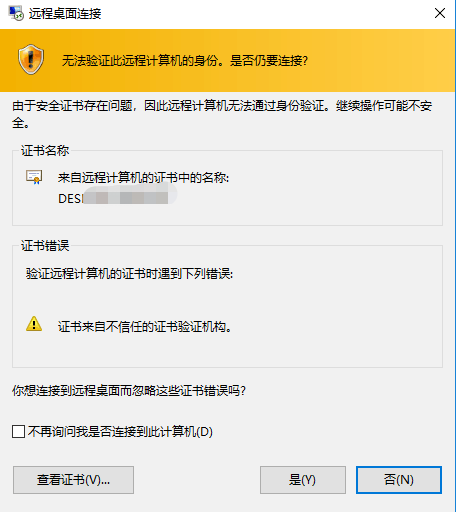
然后就连接成功,可以进行远程操作了,完成后关闭即可。
系统自带的远程控制用起来比较舒服流畅,但是如果你的电脑系统是win10家庭版或者不在同一个局域网内,是不支持远程连接的,可以升级系统或者采取QQ远程连接,借助Teamviewer等第三方软件工具来控制。
以上就是Win10系统在局域网内远程另外一台电脑的操作方法,你还知道哪些呢?评论区讨论一下~
联系我们
0755-84586609
联系人:市场部
E-mail:sales@samzhe.com
地址:深圳市龙华区民治街道北站社区龙华区数字创新中心(鸿荣源北站中心)B栋3608

数据线,网线,VGA线,数码配件专业品牌-Samzhe山泽
Copyright © 2009-2019All rights reserved版权所有 粤ICP备2022011416号
